调整为绿色荧光字体样式。
1、 在文档中输入需要的文字并选中。
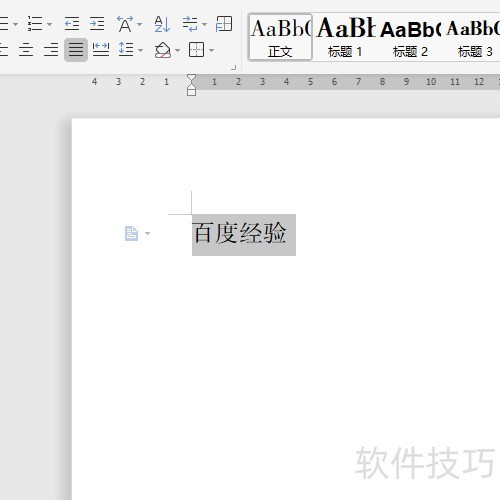
2、 右击鼠标,在弹出的菜单列表中单击【字体】选项。
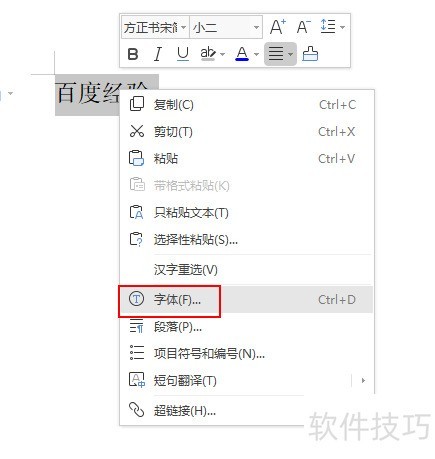
3、 在【字体】窗口中单击【字体】选项。
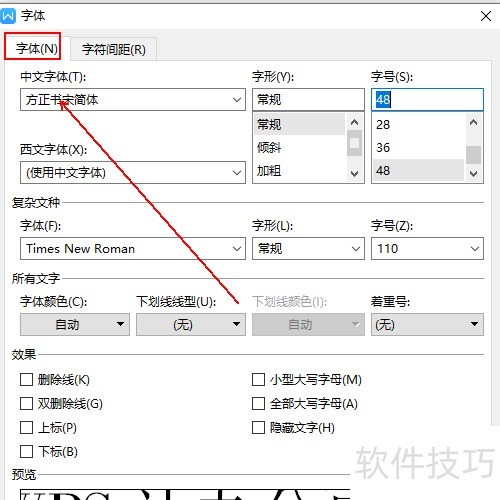
4、 在【字体】下方依次设置【中文字体】、【字形】和【字号】等数据。
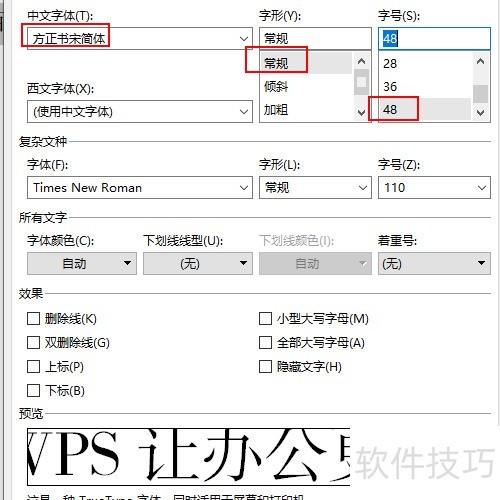
5、 在【所有文字】中设置下划线线性,如图所示。
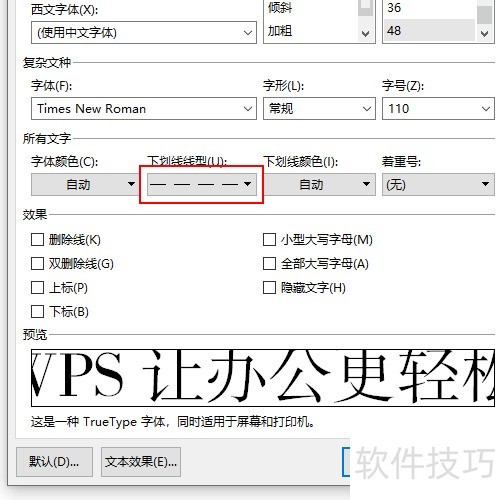
6、 单击【文本效果】选项。
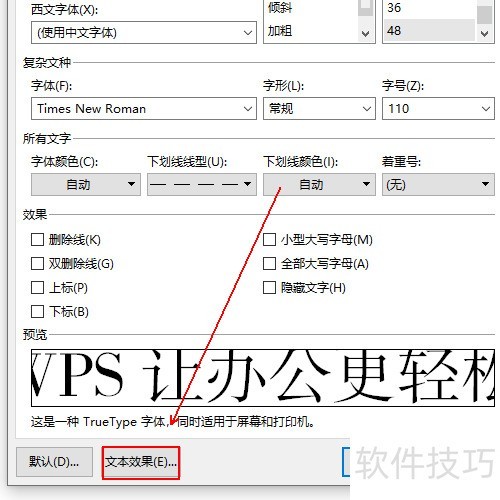
7、 在【设置文本效果格式】窗口中依次单击【填充与轮廓】-【文本轮廓】-【无】
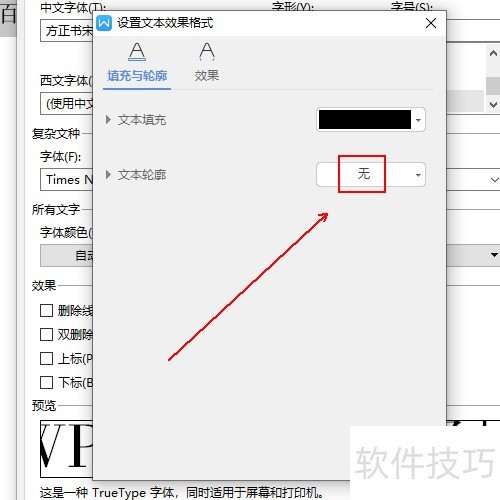
8、 将实线颜色设置为黄色,如图所示。
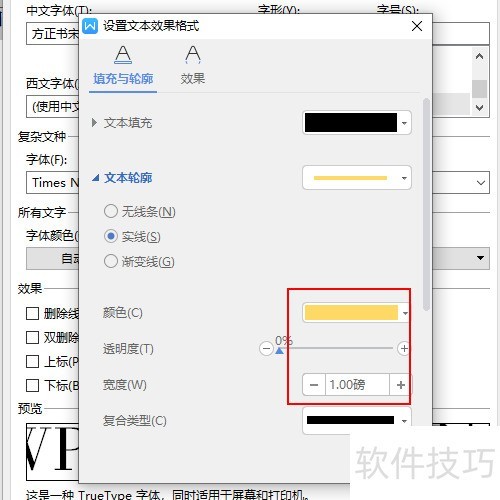
9、 单击上方的【效果】选项。
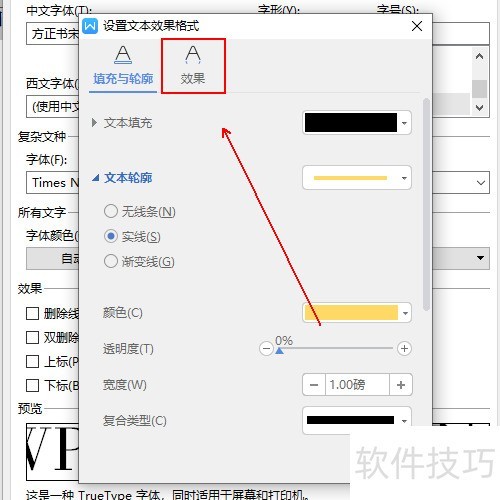
10、 单击下方的【发光】后面的无
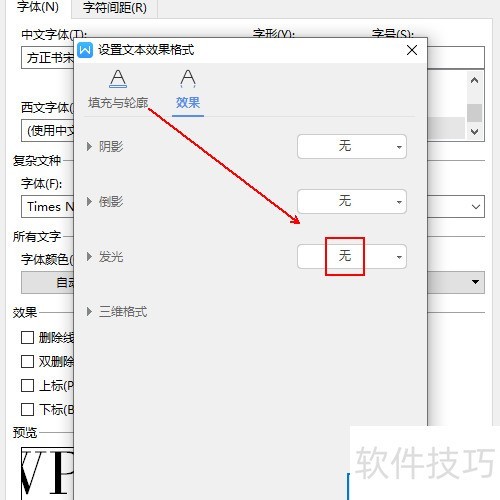
文章标题:设置绿色发光字体
文章链接://m.i-boarding.com/jiqiao/208871.html
为给用户提供更多有价值信息,ZOL下载站整理发布,如果有侵权请联系删除,转载请保留出处。
- 上一问:手机WPS如何免费领取超级会员或稻壳会员
- 下一问:手机wps怎么开通会员
相关软件推荐
其他类似技巧
- 2024-09-07 18:25:02WPS怎样找到拍照扫描设置
- 2024-09-07 18:11:02WPS添加播放图形
- 2024-09-07 18:10:02WPS里怎么做饼状图
- 2024-09-07 17:51:02WPS怎么输入0开头的数值
- 2024-09-07 17:26:02WPS电子表格 2023编辑时跟踪修订信息
- 2024-09-07 17:14:02WPS如何插入图片?
- 2024-09-07 17:07:02wps文字如何设置默认保存为wps格式
- 2024-09-07 16:59:02手机如何使用WPS将文档转换为长图?
- 2024-09-07 16:17:01如何在WPS幻灯片中对图片进行裁剪
- 2024-09-07 16:13:02如何在WPS中插入饼图
金山WPS Office软件简介
WPS大大增强用户易用性,供用户根据特定的需求选择使用,并给第三方的插件开发提供便利。ZOL提供wps官方下载免费完整版。软件特性:办公, 由此开始新增首页, 方便您找到常用的办公软件和服务。需要到”WPS云文档”找文件? 不用打开资源管理器, 直接在 WPS 首页里打开就行。当然也少不了最近使用的各类文档和各种工作状... 详细介绍»









